Manual de instrucciones ACER TRAVELMATE 4230
Lastmanuals ofrece un servicio comunitario para compartir, de archivos en línea, de búsqueda de documentación relacionada con la utilización de materiales o programas: folleto, instrucciones, folleto de utilización, guía de instalación, manual técnico... ¡NO OLVIDES LEER LAS INSTRUCCIONES ANTES DE COMPRAR!
Si el contenido de este documento corresponde al folleto, instrucciones, lista de instrucción, de instalación o de utilización, al manual, al esquema de montaje o a la guía que compras, no dudes en telecargarlo. Lastmanuals te permite acceder fácilmente a la información de las instrucciones ACER TRAVELMATE 4230. Esperamos que el manual ACER TRAVELMATE 4230 te sea útil.
Lastmanuals permite descargar las instrucciones ACER TRAVELMATE 4230.
Puedes descargar las siguientes instrucciones anexas a este producto:
Manual de resumen: instrucciones de uso ACER TRAVELMATE 4230
Las instrucciones detalladas para la utilización aparecen en la Guía del usuario.
[. . . ] TravelMate Serie 4280/4260/4230/4200/2490
Guía del usuario
Copyright © 2007. Reservados todos los derechos Guía del usuario del TravelMate 4280/4260/4230/4200/2490 Versión original: 02/2007
La información de esta publicación puede estar sujeta a cambios periódicos sin obligación alguna de notificar dichas revisiones o modificaciones. Dichas modificaciones se incorporarán a las nuevas ediciones de la presente guía o documentos y publicaciones complementarios. Esta empresa no hace promesas ni concede garantías, ya sean explícitas o implícitas, sobre el contenido del presente producto y declina expresamente toda garantía implícita de comerciabilidad o idoneidad para un fin determinado. [. . . ] Activa o desactiva el panel táctil interno. Disminuye el brillo de la pantalla.
<Fn> + <F7> <Fn> + <F8>
Panel táctil Alternar altavoces Subir el volumen Bajar el volumen Aumentar brillo Disminuir brillo
Español
<Fn> + <> <Fn> + <> <Fn> + <> <Fn> + <>
37
Teclas especiales
Los símbolos de euro y de dólar americano se encuentran en la parte superior central y/o en la parte inferior derecha del teclado.
Español
El símbolo de euro
1 2 Abra un editor o procesador de textos. Pulse la tecla < > en la parte inferior derecha del teclado o mantenga pulsada la tecla <Alt Gr> y pulse la tecla <5> en la parte superior central del teclado.
Nota: algunas fuentes y software no permiten el uso del símbolo de euro. Para obtener más información, visite la página www. microsoft. com/typography/faq/faq12. htm consulte la ayuda en línea.
El símbolo de dólar americano
1 2 Abra un editor o procesador de textos. Pulse < tecla < > en la parte inferior derecha del teclado o mantenga pulsada la > y pulse la tecla <4> en la parte superior central del teclado.
Nota: esta función varía según la configuración del idioma.
38
Expulsión de la bandeja de la unidad óptica (CD o DVD)
Para expulsar la bandeja de la unidad óptica con el ordenador encendido, pulse el botón de expulsión.
Español
Con el ordenador apagado, puede expulsar la bandeja de la unidad mediante el orificio de expulsión de emergencia.
Bloqueo de seguridad
El ordenador portátil dispone de una ranura de seguridad compatible con Kensington para un bloqueo de seguridad.
Coloque un cable de seguridad para ordenadores alrededor de un objeto fijo como una mesa o el tirador de un cajón cerrado con llave. Introduzca el candado en la ranura y gire la llave. También hay modelos sin llave.
39
Audio
El ordenador dispone de audio de alta definición Intel (Intel High-Definition) de 32 bits y altavoces estéreo integrados.
Español
Ajustar el volumen
Ajustar el volumen en el ordenador es tan fácil como pulsar algunos botones. Consulte la sección "Teclas de acceso directo" en la página 35 para obtener más información.
40
Utilizar las utilidades del sistema
Acer GridVista (compatible con dos monitores)
Nota: Esta característica sólo está disponible en ciertos modelos. Los modelos comercializados con la edición Windows VistaTM Starter no admitirán Acer GridVista. Para activar en su ordenador la opción de visualización doble, asegúrese primero de que la segunda pantalla está conectada; después, abra el cuadro de propiedades Configuración de pantalla utilizando el Panel de control, o haciendo doble clic en el Escritorio de Windows y seleccionando Personalizar. Seleccione el icono del segundo monitor (2) en el cuadro de visualización, y después haga clic en el cuadro Ampliar escritorio a este monitor. Finalmente, basta con Aplicar la nueva configuración y hacer clic en Aceptar para completar el proceso.
Español
Acer GridVista es una práctica utilidad que brinda cuatro configuraciones de presentación predefinidas para que los usuarios puedan ver varias ventanas en la misma pantalla. Para acceder a esta función, vaya a Inicio, Todos los programas y haga clic en Acer GridVista. Puede elegir cualquiera de las cuatro configuraciones que se indican a continuación:
1
2
1
2 3
1 2
3
1 2
3 4
Doble (vertical), Triple (principal a la izquierda), Triple (principal a la derecha), o Cuádruple
41
Acer GridVista es compatible con dos monitores, lo que permite compartir ambos monitores de manera independiente. Acer GridVista es fácil de configurar: 1 2 3 Ejecute Acer GridVista y seleccione su configuración preferida de pantalla para cada monitor en la barra de tareas. Arrastre y coloque cada ventana en la rejilla apropiada. Disfrute de la conveniencia de un escritorio bien organizado.
Español
Nota: Asegúrese de que la configuración de resolución del segundo monitor está definida según el valor recomendado por el fabricante.
42
Launch Manager
Español
Launch Manager permite definir los 4 botones de lanzamiento fácil situados en la parte superior del teclado. Vea la sección "Botones de lanzamiento fácil" en la página 29 para determinar su ubicación. Launch Manager puede ser lanzado al hacer un clic sobre Inicio, Todos los programas, y luego Launch Manager.
43
Norton Internet Security
Norton Internet Security es una utilidad antivirus que le protege frente a virus, manteniendo sus datos seguros y a salvo.
¿Cómo compruebo si hay algún virus?
1 2 3 Haga doble clic en el icono de Norton Internet Security del escritorio de Windows. Seleccione Run Scan para analizar el sistema.
Español
4
Cuando haya finalizado el análisis, revise los resultados.
Nota: Para una seguridad óptima, cuando examine su ordenador por primera vez ejecute una exploración completa del sistema. Puede programar verificaciones de virus personalizadas que funcionan solas en fechas y horas específicas o en intervalos periódicos. Si está usando el ordenador cuando la verificación programada se inicie, ella se ejecutará en según plano para que usted no tenga que parar su trabajo. [. . . ] La FCC exige que este producto se utilice en interiores para el rango de frecuencia de 5, 15 a 5, 25 GHz para reducir las posibles interferencias perjudiciales en sistemas Mobile Satellite de canal propio. Los radares de alta potencia están asignados como usuarios primarios de las bandas de 5, 25 a 5, 35 GHz y de 5, 65 a 5, 85GHz. Estas estaciones de radares pueden provocar interferencias con este dispositivo y dañarlo. La instalación inadecuada o el uso no autorizado pueden causar interferencias perjudiciales a las radiocomunicaciones. [. . . ]
CONDICIONES PARA DESCARGAR LAS INSTRUCCIONES ACER TRAVELMATE 4230 Lastmanuals ofrece un servicio comunitario para compartir, de archivos en línea, de búsqueda de documentación relacionada con la utilización de materiales o programas: folleto, instrucciones, folleto de utilización, guía de instalación, manual técnico...

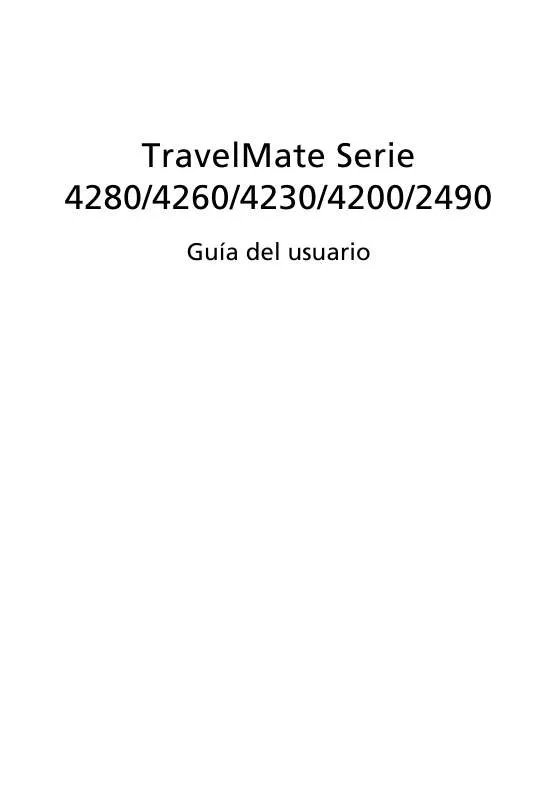
 ACER TRAVELMATE 4230 (2349 ko)
ACER TRAVELMATE 4230 (2349 ko)
 ACER TRAVELMATE-4230 (2349 ko)
ACER TRAVELMATE-4230 (2349 ko)
 ACER TRAVELMATE 4230 annexe 1 (2603 ko)
ACER TRAVELMATE 4230 annexe 1 (2603 ko)
